
OnePlus-Datenübertragung: 4 Möglichkeiten zum Übertragen von Daten von OnePlus zu OnePlus

Sie haben ein neues OnePlus 13 und möchten das alte OnePlus-Telefon nicht mehr verwenden? Oder möchten Sie auch Dateien mit Ihren Freunden teilen, die OnePlus verwenden? Dann möchten Sie vielleicht wissen, wie Sie Daten mühelos von OnePlus zu OnePlus übertragen. Ganz einfach. Sie sind hier richtig. Dieser Artikel zeigt Ihnen 4 einfache Möglichkeiten zur Übertragung von OnePlus auf ein neues Telefon. Sie werden sicher eine ideale Möglichkeit für die Dateiübertragung von OnePlus zu OnePlus finden. Los geht's.
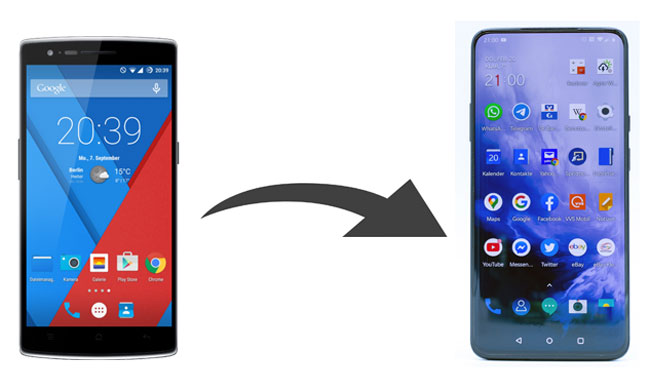
Coolmuster Mobile Transfer ist eine ideale OnePlus-Switch-App, mit der Sie OnePlus-Daten auf ein neues Telefon übertragen können. Warum? Es unterstützt Android und iOS -Betriebssysteme, sodass Sie nicht nur Daten von OnePlus zu OnePlus, sondern auch von OnePlus zu anderen Android Geräten oder von OnePlus zu iPhone, iPad oder iPod touch übertragen können.
Für die Übertragung von OnePlus zu OnePlus und von OnePlus zu anderen Android Geräten unterstützt es die Übertragung von Kontakten , SMS, Anrufprotokollen, Musik, Videos, Fotos, eBooks und Benutzer-Apps. Und für die Übertragung von OnePlus zu iOS unterstützt es die Übertragung von Kontakten und eBooks (PDFs und ePubs).
Highlights der mobilen Übertragung:
Laden Sie Coolmuster Mobile Transfer herunter.
Wie übertrage ich Daten von einem OnePlus auf ein anderes?
1. Installieren und starten Sie Coolmuster Mobile Transfer auf Ihrem Computer.
2. Verbinden Sie OnePlus und ein weiteres Telefon über ein USB-Kabel mit dem Computer. Aktivieren Sie anschließend USB-Debugging und erteilen Sie die Berechtigung auf dem OnePlus-Telefon. Stellen Sie sicher, dass sich das OnePlus-Telefon an der Position des Quelltelefons befindet. Andernfalls klicken Sie in diesem Programm auf „Umdrehen“ , um die Verbindung zu ändern. Nach erfolgreicher Verbindung wird an den Positionen der einzelnen Telefone „Verbunden“ angezeigt.

3. OnePlus-Übertragung auf neues Telefon. Wählen Sie die zu übertragenden Datentypen aus der Tabelle aus und klicken Sie unten auf „Kopieren starten“ , um die OnePlus-Dateiübertragung auf das neue Telefon zu starten.

Hier ist die Videoanleitung, der Sie zum Übertragen Ihrer Daten folgen können (ca. 2 Minuten):
Hinweise: Wenn Sie wissen möchten, wie Sie eine OnePlus-Übertragung auf das iPhone durchführen, können Sie sich die Anleitung zur Datenübertragung von Android auf das iPhone ansehen.
Coolmuster Android Backup Manager ist eine weitere empfohlene OnePlus-Switch-App für die OnePlus-Datenübertragung. Damit können Sie alle OnePlus-Daten auf dem Computer mit einem Klick sichern und wiederherstellen . Darüber hinaus können Sie Kontakte, Nachrichten, Anrufprotokolle, Fotos, Musik, Videos, Dokumente und Benutzer-Apps zur Sicherung auf den PC übertragen und jederzeit auf OnePlus oder einem anderen Android Gerät wiederherstellen. Die Übertragungsgeschwindigkeit ist sehr hoch und die übertragenen Daten auf dem neuen Gerät behalten ihr ursprüngliches Dateiformat und ihre Datenqualität.
Ebenso ist Coolmuster Android Backup Manager hochgradig kompatibel mit allen Android Geräten mit Android 6.0 und höheren Versionen, einschließlich aller OnePlus-Telefontypen.
Wie führe ich eine Dateiübertragung von OnePlus zu OnePlus durch?
1. Installieren und starten Sie Coolmuster Android Backup Manager auf Ihrem Computer. Schließen Sie zwei OnePlus-Telefone über geeignete USB-Kabel an den Computer an, aktivieren Sie das USB-Debugging und erteilen Sie jedem Telefon die Berechtigung. Anschließend wird die Verbindung hergestellt.

3. Dateiübertragung von OnePlus zu OnePlus. Klicken Sie auf der Startseite des Programms auf die Schaltfläche „Sichern“ > Wählen Sie den Datentyp aus, den Sie vom OnePlus-Quelltelefon sichern möchten. Wählen Sie einen Speicherort auf Ihrem Computer aus und tippen Sie unten auf „Sichern“ .

3. Tippen Sie nach der Sicherung auf der Startseite auf die Option „Wiederherstellen “ > Wählen Sie das Zieltelefon von OnePlus aus der Liste aus > Markieren Sie in der Tabelle die Dateien, die Sie wiederherstellen möchten > Klicken Sie unten auf „Wiederherstellen “, um die Sicherungsdaten auf Ihr neues OnePlus-Telefon zu importieren.

Hinweise: Sie fragen sich , wie Sie Daten vom iPhone auf OnePlus übertragen? Schauen Sie doch mal hier nach.
OnePlus Switch, später in OnePlus Clone Phone umbenannt, ist, wie der Name schon sagt, eine weitere optionale OnePlus Switch-App für die OnePlus-Dateiübertragung. Sie können damit Fotos, SMS, Kontakte, Notizen usw. auf ein neues OnePlus-Telefon migrieren. Im Gegensatz zu den beiden oben genannten OnePlus Switch-Apps ist diese mit Android 6.0 oder höheren Versionen kompatibel, was bedeutet, dass sie auf einigen OnePlus-Geräten möglicherweise nicht einwandfrei funktioniert.
Wie übertrage ich Daten von OnePlus zu OnePlus, beispielsweise von OnePlus 7 zu OnePlus 13?
1. Installieren Sie OnePlus Switch aus dem Google Play Store auf beiden OnePlus-Telefonen, sofern es sich nicht um eine vorinstallierte App handelt.
2. Starten Sie es auf beiden Geräten und erteilen Sie die erforderlichen Berechtigungen. Gehen Sie auf OnePlus 11 zu Einstellungen > Erweitert. Wählen Sie dann auf OnePlus 7 jeweils Dies ist das alte Gerät als sendendes Gerät und auf OnePlus 13 Dies ist das neue Gerät als empfangendes Gerät.
3. Anschließend werden Ihnen einige Richtlinien angezeigt, die Sie befolgen sollten. Am Ende der Richtlinien sehen Sie einen QR-Code auf dem OnePlus 11. Scannen Sie den QR-Code mit der Kamera des OnePlus 5 auf dem OnePlus 11, um eine Verbindung zwischen den beiden Telefonen herzustellen.

4. Wählen Sie nach der Verbindung die Daten aus, die Sie auf OnePlus 5 migrieren möchten, und tippen Sie auf „Start“ , um die Dateiübertragung von OnePlus zu OnePlus zu beginnen.
Erfahren Sie mehr: So übertragen Sie Daten von Samsung auf OnePlus – unglaublich einfach
Abgesehen von den oben genannten Methoden können Sie mithilfe eines Google-Kontos auch Daten von OnePlus zu OnePlus übertragen.
Wie übertrage ich Daten von OnePlus zu OnePlus, beispielsweise von OnePlus 5 zu OnePlus 10T?
1. Gehen Sie auf einem alten OnePlus-Telefon zu Einstellungen > Google > Mit einem Google-Konto anmelden > Sie können Kontakte, Nachrichten, Fotos und andere Dateien aktivieren, die Sie übertragen möchten > Drücken Sie Jetzt synchronisieren .

2. Melden Sie sich auf dem neuen OnePlus-Telefon mit demselben Google-Konto bei Google an. Ihre Daten werden dann automatisch mit diesem Smartphone synchronisiert.
Wenn Sie noch nie eine OnePlus-Dateiübertragung durchgeführt haben, denken Sie vielleicht, dass die Übertragung von OnePlus-Dateien schwierig ist. Im Gegenteil, die Übertragung von OnePlus auf ein neues Telefon ist sehr einfach, solange Sie die richtige Methode wählen. Coolmuster Mobile Transfer unterstützt Sie dabei, Ihre Daten mit einem Klick zu übertragen und mehrere Dateien auf einmal zu übertragen.
Wenn Sie Ihr altes OnePlus mit einem Klick sichern möchten, bevor Sie Daten auf ein neues Telefon übertragen, können Sie auch Coolmuster Android Backup Manager auswählen, der Daten sehr schnell sichern und wiederherstellen kann. Sollten Sie während der Nutzung auf Probleme stoßen, hinterlassen Sie unten gerne einen Kommentar.
Weitere Artikel:
Wie überträgt man Dateien einfach und effektiv von Android zu Android ? (6 Möglichkeiten)
5 beste Möglichkeiten zum Übertragen von Musik von Android auf Android (einfach und hilfreich)
5 Ansätze zum Übertragen von Musik von Samsung zu Samsung (einfach und schnell)
Top 10 der Datenübertragungs-Apps von Android zu Android : Welche ist die Beste?

 Übertragung von Telefon zu Telefon
Übertragung von Telefon zu Telefon
 OnePlus-Datenübertragung: 4 Möglichkeiten zum Übertragen von Daten von OnePlus zu OnePlus
OnePlus-Datenübertragung: 4 Möglichkeiten zum Übertragen von Daten von OnePlus zu OnePlus





